Cómo ejecutar anuncios de Facebook para empresas locales: generar tráfico a pie: examinador de redes sociales
Anuncios De Facebook Administrador De Anuncios De Facebook Facebook / / September 26, 2020
¿Su empresa local necesita más clientes sin cita previa? ¿Quieres saber cómo usar los anuncios de Facebook para generar más tráfico presencial?
En este artículo, descubrirá cómo ejecutar anuncios de Facebook con el objetivo de tráfico en la tienda para generar más negocios para su negocio local.
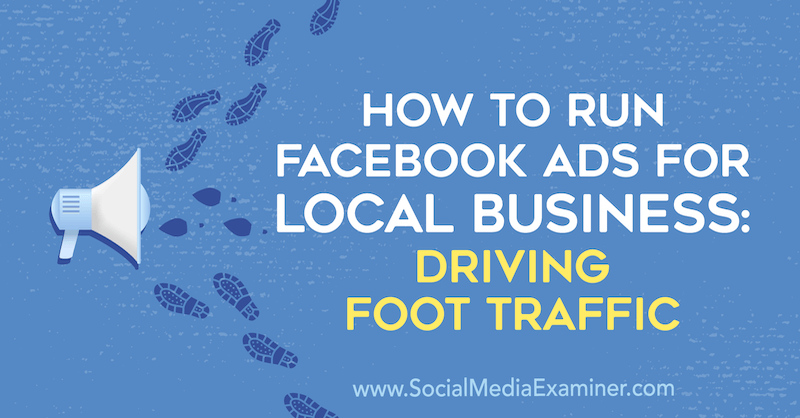
Para aprender cómo configurar y ejecutar correctamente una campaña de tráfico en la tienda, lea el artículo a continuación para obtener un tutorial fácil de seguir o vea este video:
Nota: Si aún no ha configurado su empresa como una página local de Facebook, deberá hacerlo antes de poder utilizar el objetivo de la campaña Tráfico de tiendas. Lee este artículo para aprender cómo configurar una página de ubicación de Facebook para cada uno de sus escaparates.
# 1: Cree la campaña publicitaria de Facebook de tráfico de su tienda
De Facebook Objetivo de la campaña Store Traffic puede ayudarlo a generar más tráfico peatonal para su negocio local. Le permite agregar un botón de llamada a la acción (CTA) Obtener direcciones a su anuncio que abrirá un mapa a la ubicación de su tienda.
Para este tutorial, configuraremos una campaña de Facebook para un restaurante ficticio para orientar la publicidad a personas en el radio geográfico local alrededor del restaurante. Sin embargo, estos mismos principios se aplican a cualquier negocio local estás corriendo.
Para configurar su campaña, abra el Administrador de anuncios y haga clic en el botón Crear.
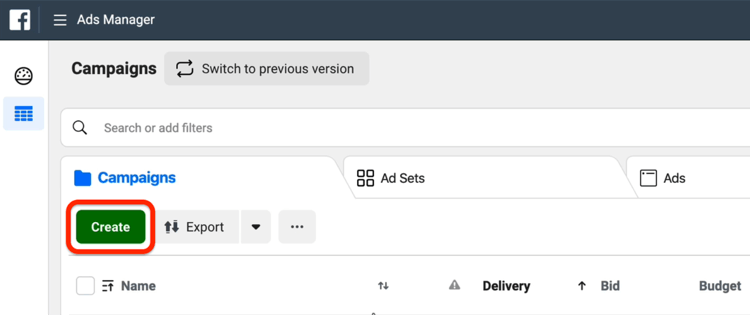
En la ventana Creación rápida, asigne un nombre a su campaña. Luego, seleccione el objetivo de la campaña Store Traffic y su página de Facebook.
A continuación, establezca un presupuesto para su campaña. Recomiendo comenzar con un presupuesto diario bajo, como $ 5.
Para el nombre del conjunto de anuncios, me gusta elegir un nombre que esté relacionado con la audiencia (como "Personas dentro de un radio de 5 millas"). Para el nombre del anuncio, seleccione algo que se base en la creatividad del anuncio ("Promoción especial de entrada", por ejemplo) para que cuando ingrese a su campaña, sepa inmediatamente de qué se trata.
Cuando haya terminado, haga clic en Guardar en borrador para pasar al conjunto de anuncios.
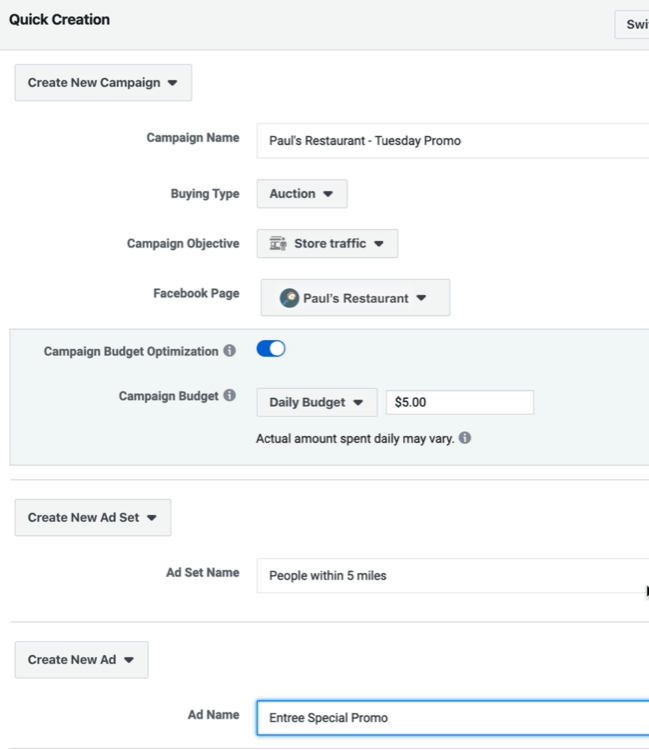
# 2: elija su orientación
En el nivel del conjunto de anuncios, elija la página de su tienda y seleccione un conjunto de tiendas.
Es importante que tenga su tienda / página local de Facebook correctamente integrada con Facebook Gerente de negocios para que pueda utilizar su tienda local como una identidad de página a nivel de anuncios. Cuando lo hagas correctamente, podrás elegir todas las tiendas y sus respectivas ubicaciones.
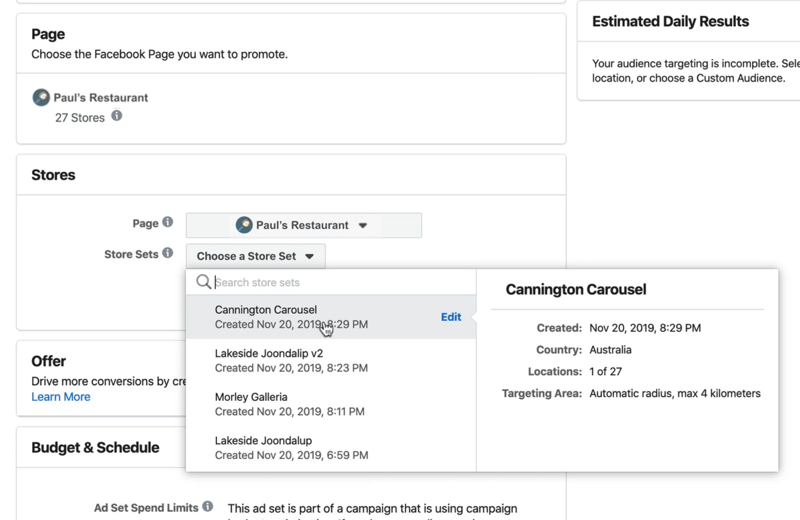
Ahora termine de construir su orientación. En este ejemplo, nos dirigimos a personas de entre 22 y 35 años en un área alrededor de la tienda.
Pero, ¿qué pasa si aún no tiene una tienda local configurada dentro de Facebook? En este caso, haga clic en Apuntar a un área geográfica en su lugar en la sección Ubicaciones.
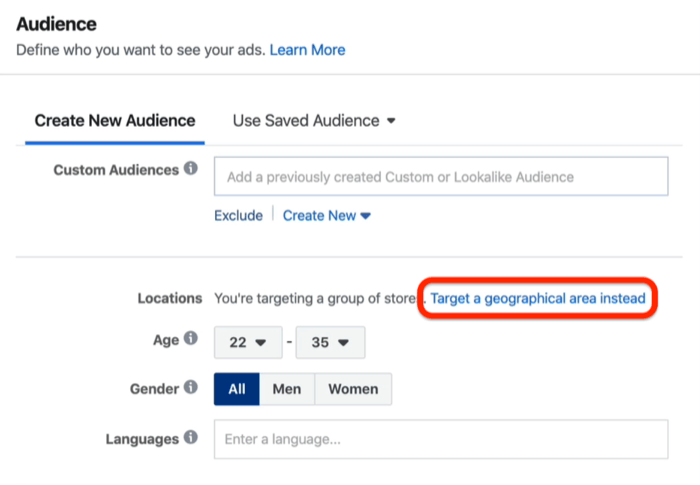
En el campo Agregar ubicaciones, escriba la ubicación física real del área geográfica que desea orientar. Ads Manager luego coloca un radio alrededor de esa dirección, como se muestra a continuación.
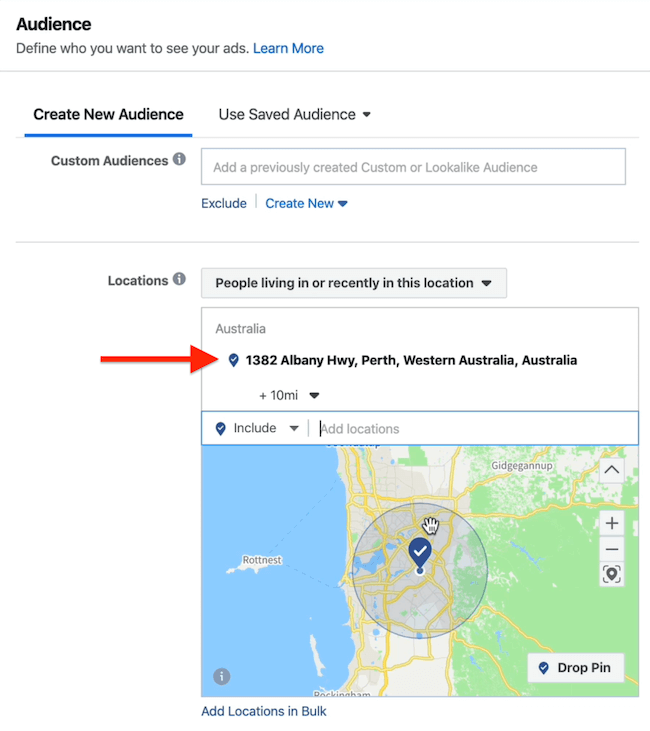
Si hace clic en el menú desplegable debajo de la dirección que acaba de ingresar, puede cambiar la orientación a cualquier lugar entre 1 milla y 50 millas.
Queremos hacer el radio lo más pequeño posible alrededor de la ubicación de nuestra tienda, así que elija 1 milla.
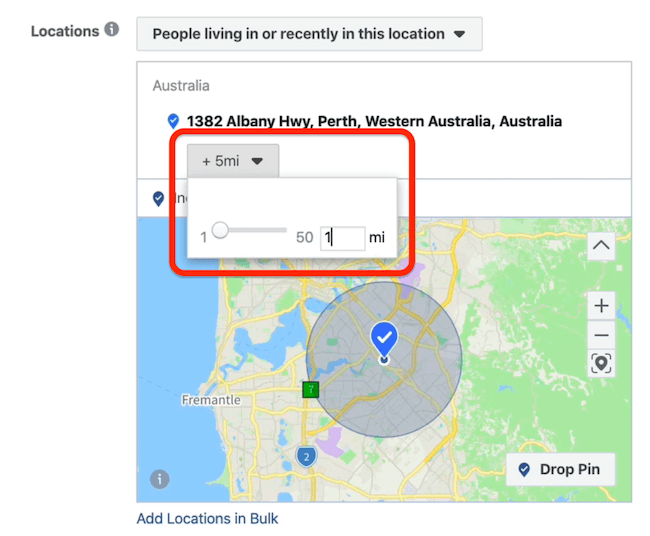
Desde el menú desplegable Ubicaciones, tiene la opción de publicar sus anuncios para las personas que viven o estuvieron recientemente en este ubicación, personas que viven en esta ubicación, personas que estuvieron recientemente en la ubicación o personas que viajan en esta ubicación. Elegiremos a personas que estuvieron recientemente en esta ubicación.
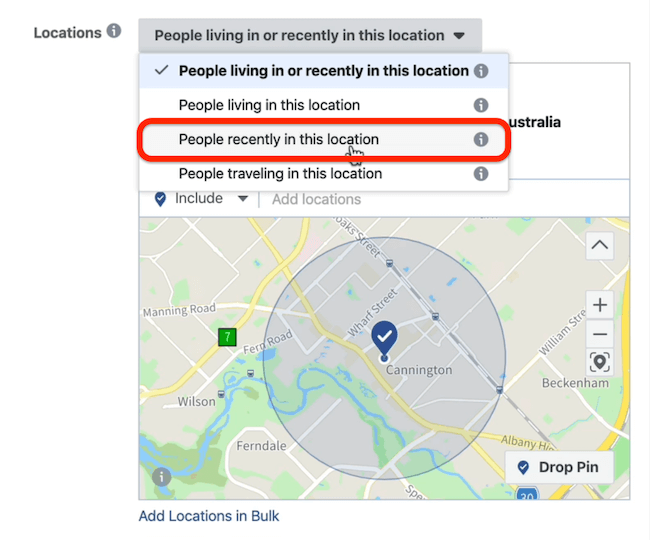
Refine su segmentación geográfica con exclusiones
Si desea refinar aún más su mapa de ubicación, puede excluir áreas de su orientación dentro del conjunto de anuncios. Esto le permite llegar a una mayor parte del área de audiencia objetivo relevante cuando está publicando sus anuncios.
Para este ejemplo, nos dirigimos a un centro comercial y solo queremos orientarnos a las personas que se encuentran físicamente dentro del centro comercial y la ubicación de nuestra tienda. Entonces, ¿cómo se hace eso cuando el radio mínimo al que se puede atar es de 1 milla? Utilizando pines de exclusión.
Para hacer esto, haga clic en el botón Soltar pin y luego haga clic en el mapa cerca de su otro pin para soltar este segundo pin.
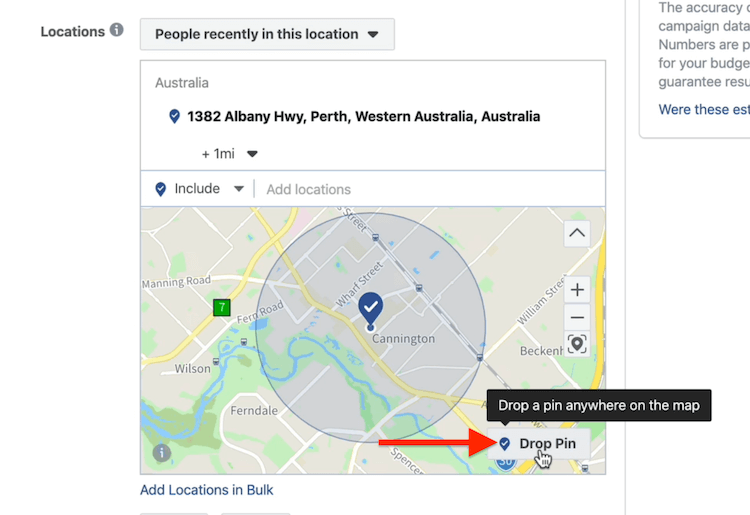
Ahora reduzca el tamaño del pin a 1 milla.
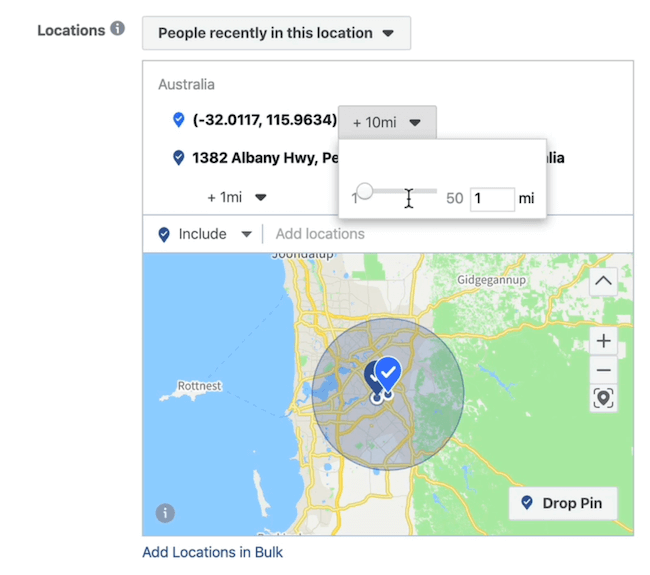
A continuación, haga clic en el botón de flecha hacia abajo junto a la longitud y latitud del pin que acaba de soltar y seleccione Excluir ubicación en el menú desplegable.

Ahora verá un radio rojo alrededor de su segundo pin. En el diagrama de Venn a continuación, la superposición entre el radio rojo y el radio azul representa el área que está excluyendo de su orientación.
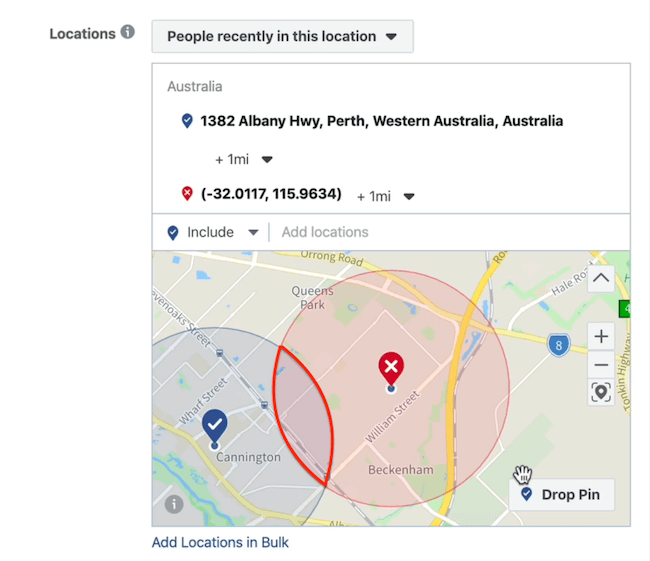
Ahora repita este proceso para agregar otras áreas para excluir de su orientación.
En la imagen de abajo, todas las áreas de superposición están excluidas y solo estamos apuntando a la pequeña y agradable área del diagrama de Venn azul en el medio. El alcance potencial ha disminuido de unas 27.000 personas a 12.000 personas.
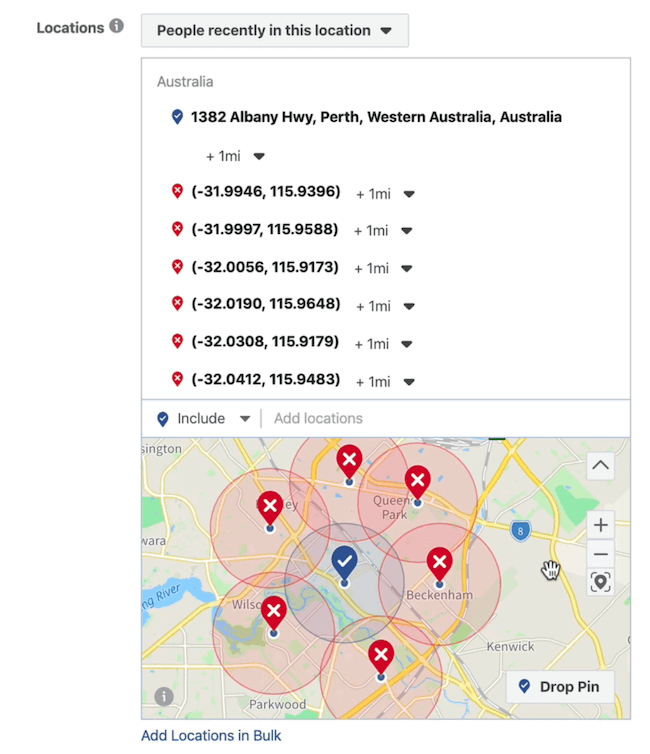
Si tiene un área densamente poblada, es fantástico de usar. Sin embargo, si el área está menos densamente poblada, este puede no ser el mejor enfoque.
La otra cosa realmente interesante de las exclusiones es que te permiten dirigirte a tu audiencia donde sea que estén en un momento determinado, como en un evento.
Obtenga capacitación en marketing de YouTube: ¡en línea!

¿Quiere mejorar su compromiso y sus ventas con YouTube? Luego, únase a la reunión más grande y mejor de expertos en marketing de YouTube mientras comparten sus estrategias probadas. Recibirá instrucciones en vivo paso a paso centradas en Estrategia de YouTube, creación de videos y anuncios de YouTube. Conviértase en el héroe del marketing de YouTube para su empresa y sus clientes a medida que implementa estrategias que obtienen resultados comprobados. Este es un evento de capacitación en línea en vivo de sus amigos en Social Media Examiner.
HAGA CLIC AQUÍ PARA MÁS DETALLES - ¡LA VENTA TERMINA EL 22 DE SEPTIEMBRE!Supongamos que hay un juego de béisbol el próximo fin de semana y su bar está ubicado cerca de donde es el juego. Puede publicar anuncios que promocionen una hora feliz posterior al juego para todos los que asistan al juego de béisbol en esa ubicación geográfica. Esto ayudará a generar más tráfico peatonal y conocimiento de su bar a una audiencia relevante que está lista para tomar una copa.
# 3: seleccione las ubicaciones de anuncios de Facebook y establezca su presupuesto y horario
Una vez que haya terminado de configurar su orientación, vaya a la sección Ubicaciones y seleccione Ubicaciones manuales.
Para nuestra campaña, estamos promocionar una oferta urgente que queremos ejecutar durante nuestro tiempo menos rentable (martes). Queremos ejecutarlo para las personas que utilizan sus teléfonos móviles en el área geográfica de nuestra orientación. Si tuviéramos que orientar la computadora portátil de alguien como una ubicación o un feed de noticias en el escritorio como una ubicación, no sería tan efectivo como orientar a las personas en sus dispositivos móviles.
Así que desmarque Escritorio en el menú desplegable Dispositivos.
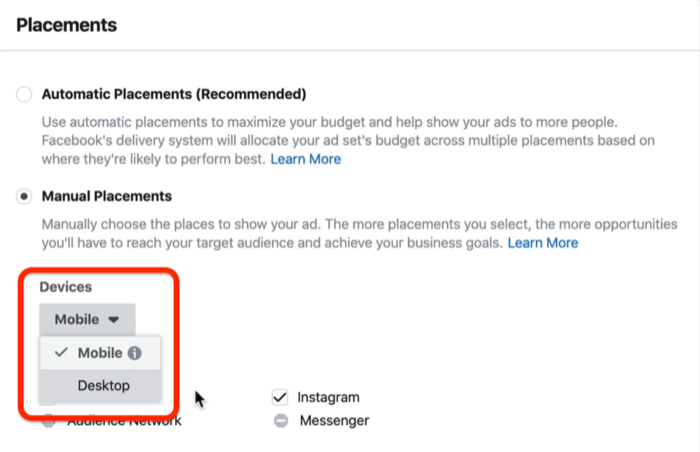
Después de hacer su selección, la única marcada colocaciones son Facebook News Feed, Instagram Feed, Marketplace e Stories. Para este ejemplo, solo usaremos Facebook News Feed e Instagram Feed.
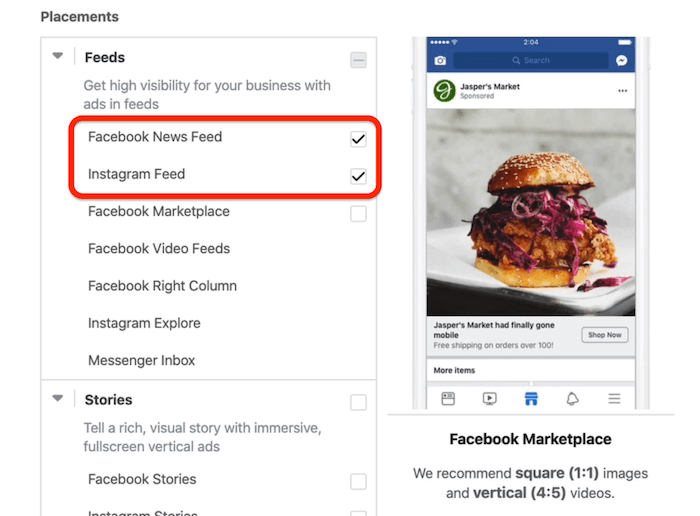
Lo último que debe hacer en el conjunto de anuncios es configurar el presupuesto y la programación para su campaña.
Facebook agrega y elimina funciones constantemente, y en un mundo perfecto, podríamos agregar un presupuesto y programar en esta área del conjunto de anuncios y publicar nuestros anuncios solo los martes de 11 a. m. a 6 p. m., por ejemplo. Si tiene la posibilidad de personalizar su envío, hágalo.
Sin embargo, en este caso, publicaremos este anuncio durante 2 semanas en la ubicación geográfica a la que nos orientamos anteriormente, lo cual será una gran prueba porque nos permitirá mantenernos en la mente y ser relevantes para nuestro público objetivo.
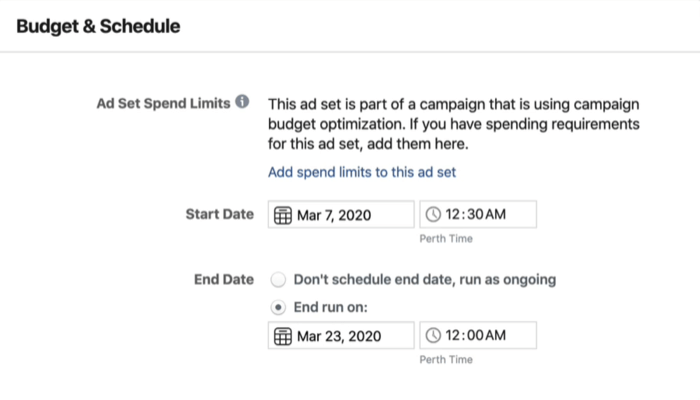
# 4: Configure la creatividad de su anuncio
Ahora está listo para configurar su anuncio.
Comience seleccionando su página de Facebook y la cuenta de Instagram relevante.
Debajo de eso, verá una función llamada Ad Voice, que le permite personalizar si el anuncio proviene de su página principal de marca o de su página local. Para este anuncio, elija la página principal como voz del anuncio.
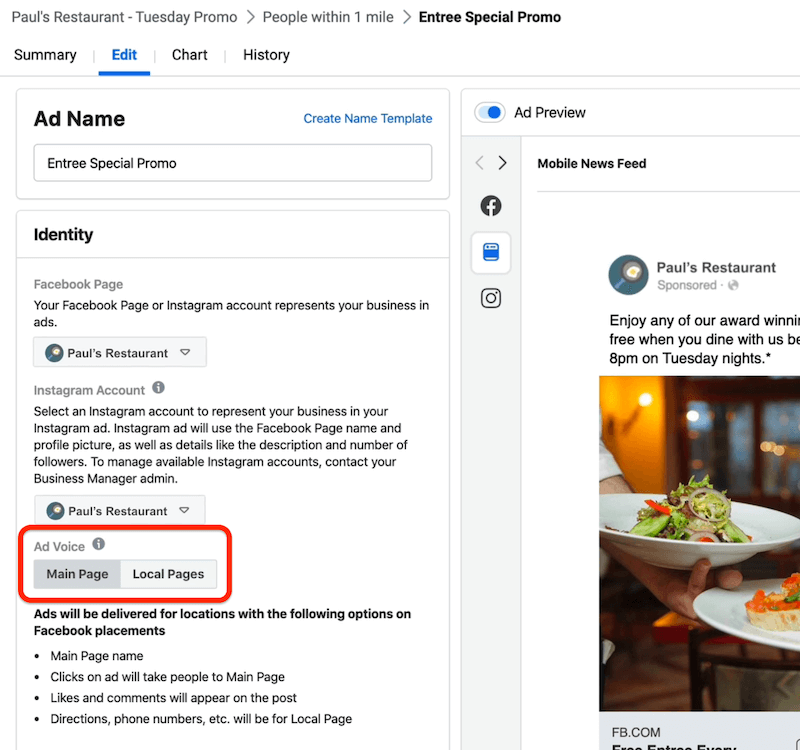
A continuación, seleccione el formato de su anuncio y agregue los medios que desea usar y la copia. Usaremos esta copia para nuestra campaña: "Disfrute de cualquiera de nuestros platos principales galardonados de forma gratuita cuando cene con nosotros entre las 6 p.m. y las 8 p.m. los martes por la noche. Simplemente menciona esta publicación de Facebook en tu servidor para reclamar ".
Uno de los mayores desafíos que enfrentan muchas empresas locales es el seguimiento de las conversiones de la vida real a partir del gasto digital. Debido a que no hay píxeles en la vida real, es difícil determinar qué anuncio generó qué conversión. Una forma de hacerlo es ir a la vieja escuela y rastrearlo manualmente.
Para hacer esto, agregamos esta CTA al anuncio: "Simplemente menciona esta publicación de Facebook en tu servidor para reclamar". Luego, pediremos a los meseros del restaurante que anoten cuántas personas mencionaron el anuncio de Facebook. Si cinco personas mencionan el anuncio, serían cinco conversiones como resultado de la inversión publicitaria de esa noche.
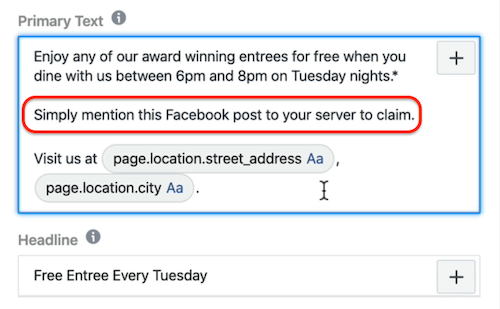
Cuando haya configurado sus páginas locales de Facebook, puede elegir la dirección postal de la ubicación de Facebook y la ciudad de la ubicación desde la parte posterior de Facebook, que se completa dinámicamente.
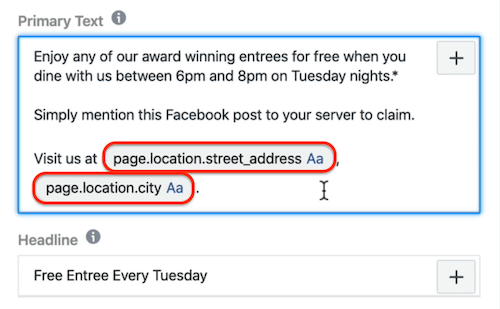
Agregue un mapa e indicaciones a su anuncio
Ahora viene lo divertido. Cuando las personas ven esta oferta en sus noticias, desea que hagan clic en Obtener direcciones en el anuncio, dirigiéndolas desde su ubicación física actual al restaurante en sí.
Todo lo que necesita hacer es seleccionar Abrir en mapa como su destino. Debido a que ha completado previamente toda la información de su empresa local con el Administrador de anuncios en la parte posterior, su dirección se completará automáticamente dentro del anuncio.
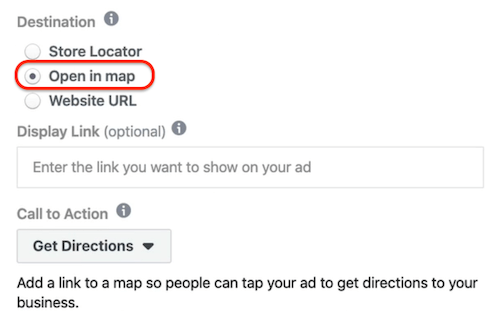
Este es el anuncio final con un botón de CTA para obtener indicaciones:
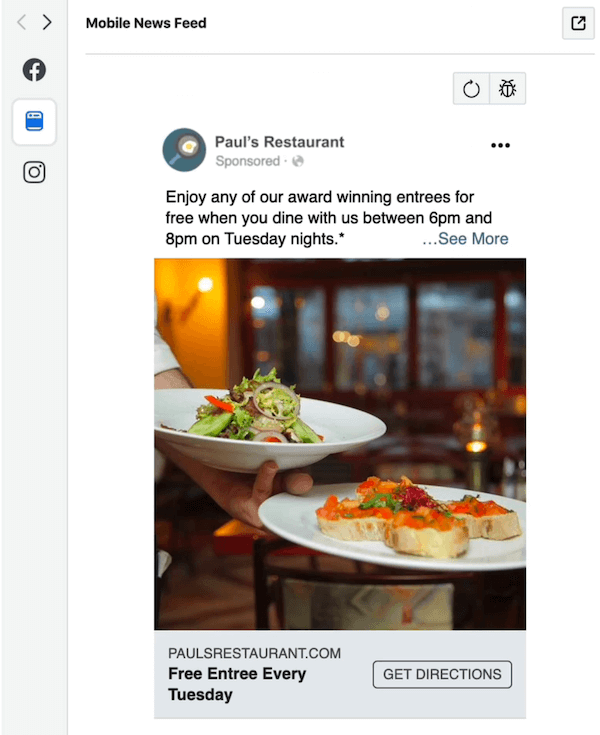
Ahora solo verifique que el Pixel de Facebook está activado y luego haga clic en el botón verde Publicar para ver cómo funciona su primera prueba con un bajo presupuesto diario de $ 5.
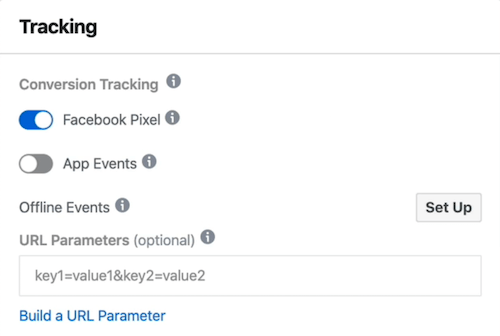
Después de publicar el anuncio, lo último que desea hacer es asegurarse de que todo esté correcto. Si volvemos al nivel del conjunto de anuncios para este ejemplo, veremos que dejamos el nombre del conjunto de anuncios en "Personas dentro de las 5 millas ". Debido a que cambiamos nuestra orientación a 1 milla, tendremos que cambiar el nombre del conjunto de anuncios a "Personas dentro de 1 milla."
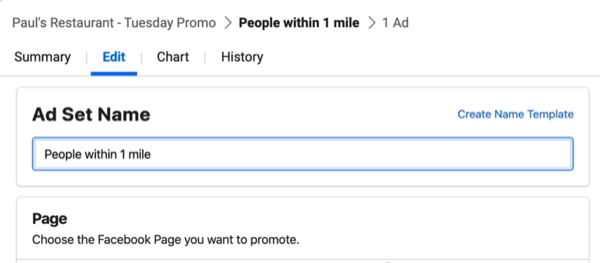
Para ver una vista previa de cómo se verá el anuncio en el feed de Facebook, haga clic en el botón con un círculo a continuación y seleccione Publicación de Facebook con comentarios.
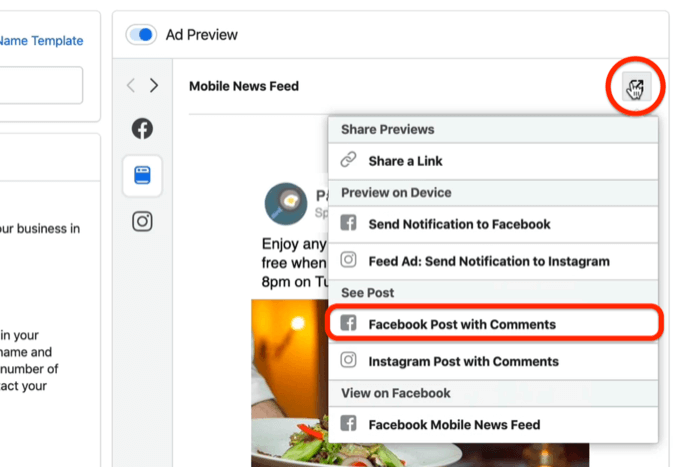
Así es como se ve el anuncio completo. Puede ver que se ha llenado dinámicamente con la dirección de la ubicación.
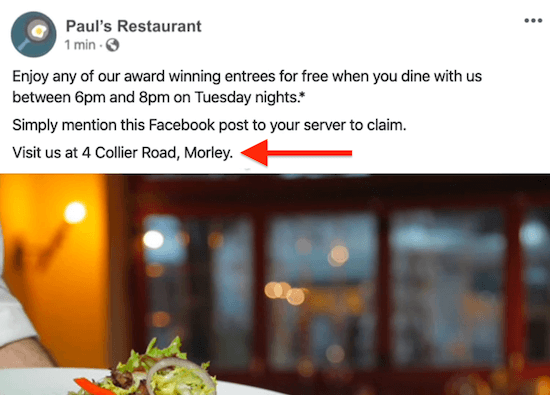
Para comprobar que las indicaciones funcionan correctamente, haga clic en Obtener indicaciones en la vista previa del anuncio, que abrirá un mapa en su navegador. Asegúrese de que el anuncio dirija a las personas a la tienda correcta.
Es muy importante verificar dos o tres veces su trabajo. Cuando todo se vea bien, regrese al Administrador de anuncios y active la campaña.
Conclusión
Si es dueño de un negocio local y desea más clientes sin cita previa, publique anuncios de Facebook con una campaña de tráfico en la tienda, agregue un mapa e instrucciones a su anuncio y use ubicaciones manuales para llegar a los usuarios de dispositivos móviles. Si desea refinar su orientación, use marcadores de exclusión para orientar los anuncios a áreas geográficas específicas para llegar a una audiencia más relevante.
Más artículos sobre anuncios de Facebook para empresas locales:
- Aprenda cómo comenzar a anunciar una empresa local en Facebook.
- Descubra cómo usar los anuncios de video de Facebook para llegar a los clientes locales.
- Explore tres formas de promover su negocio local en Facebook.
